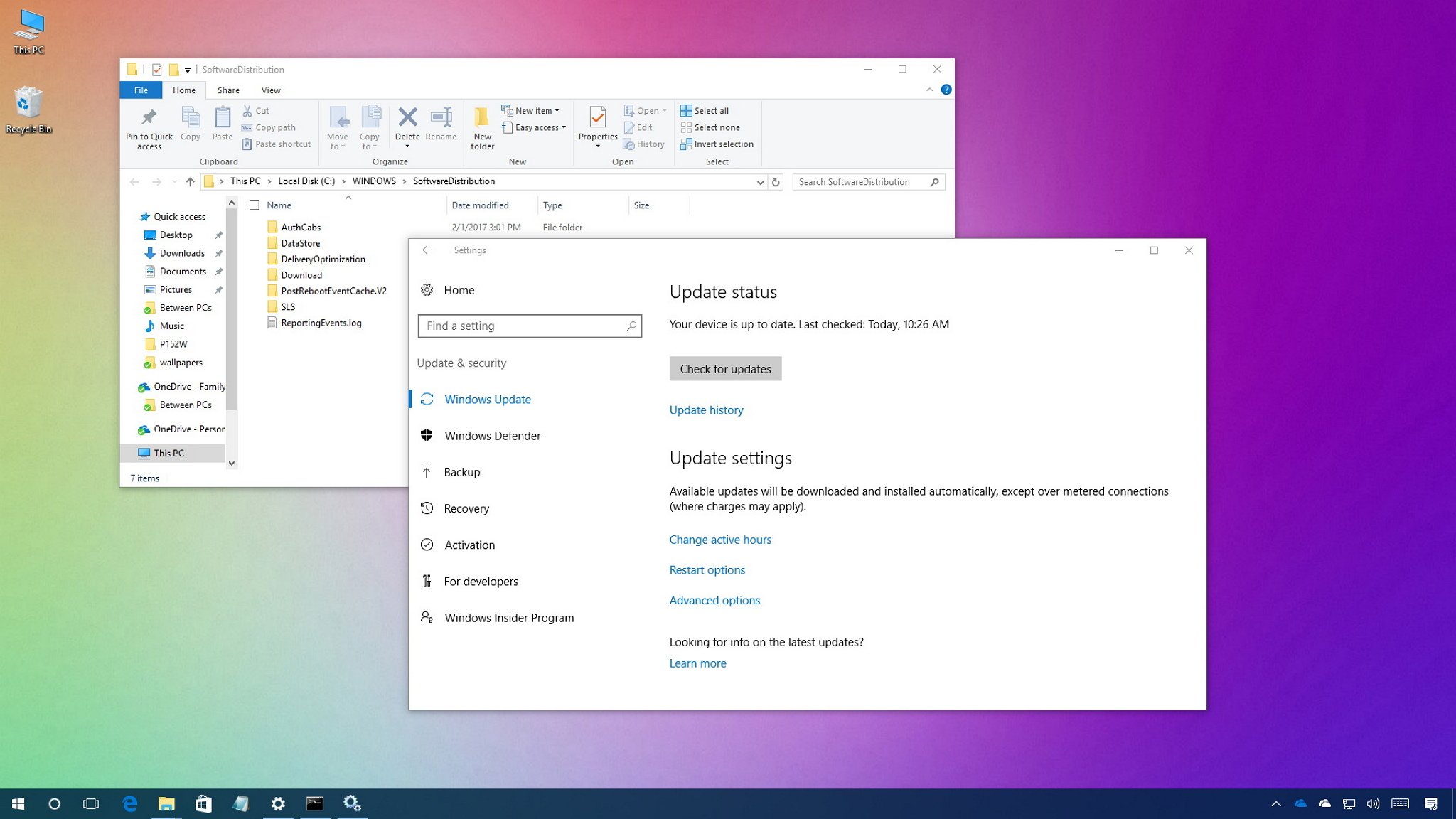Папка «SoftwareDistribution» находится внутри каталога Windows, связанного с обновлениями Windows. Он содержит необходимые файлы, которые позволяют ОС Windows быстро проверять наличие обновлений. Иногда эта папка может занимать много места на диске, что не оптимально для большинства пользователей, поэтому они хотят ее удалить. Однако удаление папки «SoftwareDistribution» может замедлить следующую проверку обновлений системы.
В этом руководстве обсуждаются способы удаления папки «SoftwareDistribution» в Windows 10 и 11.
Способ 1. Удаление папки SoftwareDistribution в Windows 10 и 11 из графического интерфейса.
Если обновление не устанавливается/загружается, вы можете щелкнуть правой кнопкой мыши и нажать «Удалить» в меню, чтобы удалить папку «SoftwareDistribution». Для этого выполните следующие действия:
Шаг 1. Перейдите в каталог «Windows».
Папка «SoftwareDistribution» расположена внутри основного каталога Windows, в котором вы установили ОС Windows, обычно это «C:\Windows»:
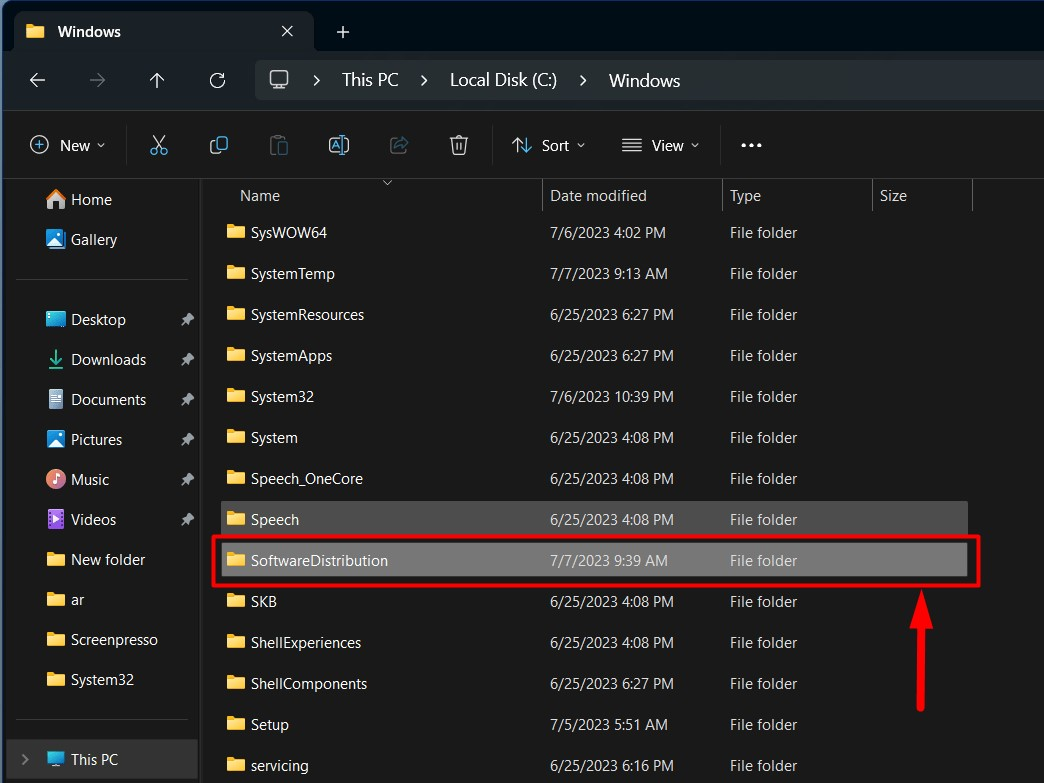
Шаг 2. Удалите папку SoftwareDistribution.
Теперь прокрутите вниз и найдите папку «SoftwareDistribution». Щелкните правой кнопкой мыши папку и выберите «Удалить»:
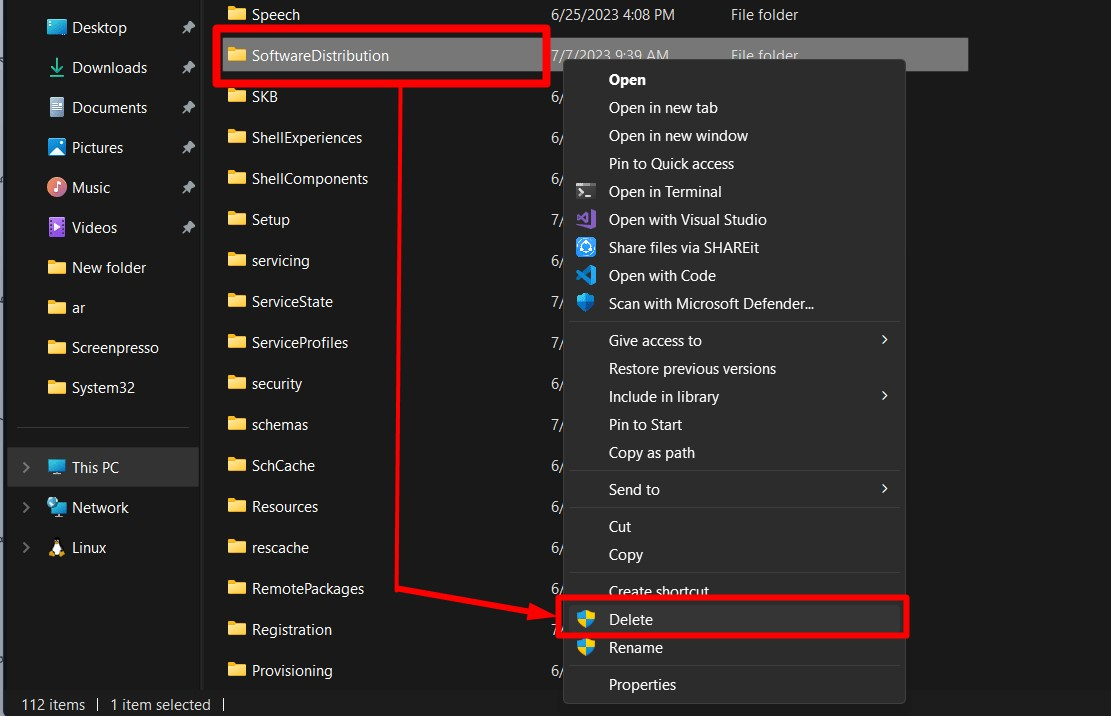
Примечание. Чтобы удалить папку «SoftwareDistribution», вам потребуются права администратора.
Способ 2. Удаление папки SoftwareDistribution в Windows 10 и 11 из CLI
Чтобы удалить папку «SoftwareDistribution» во время загрузки текущего обновления, необходимо использовать «Командную строку». Чтобы удалить каталог «SoftwareDistribution» из интерфейса командной строки, выполните перечисленные шаги.
Шаг 1. Запустите командную строку.
Сначала раскройте меню «Пуск», нажав клавишу «Окно». Затем введите «CMD» и выберите опцию «Запуск от имени администратора»:

Шаг 2. Остановите службу обновления Windows.
В «CMD» выполните следующие команды (по одной), чтобы остановить/завершить работу «службы обновления Windows» и «фоновой интеллектуальной службы передачи» Windows:
net stop wuauserv net stop bits

Шаг 3. Удаление папки SoftwareDistribution.
Затем выполните следующую команду, чтобы удалить папку SoftwareDistribution:
rmdir /s /q C:\Windows\SoftwareDistribution

После удаления перезагрузите систему (настоятельно рекомендуется) и перезапустите «Службу обновления Windows» и «Фоновую интеллектуальную службу передачи» Windows, выполнив одну за другой следующие команды:
net start wuauserv net start bits
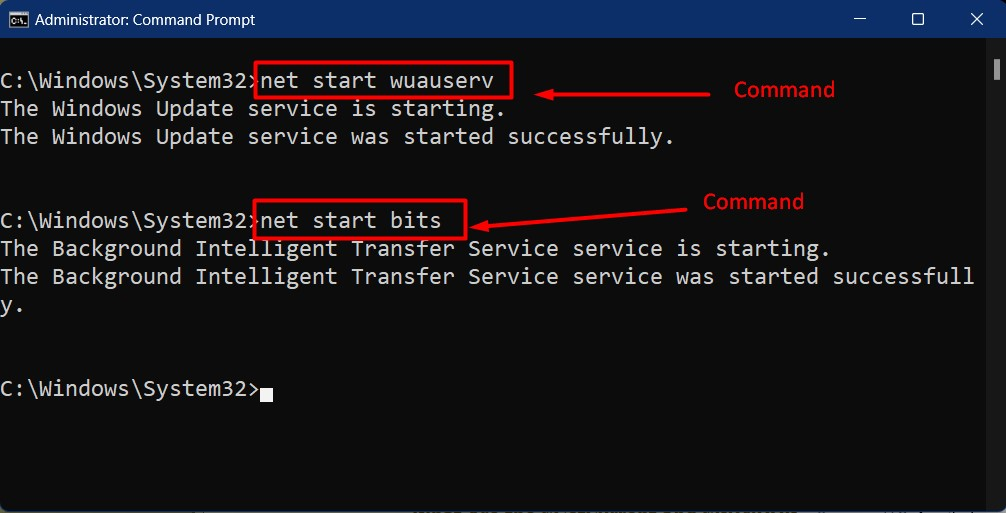
Остановить/перезапустить вышеуказанные службы также можно с помощью «Диспетчера задач» Windows, который запускается нажатием клавиш «CTRL+Shift+Escape». При запуске выберите «Службы», найдите «wuauserv» и «BITS», щелкните правой кнопкой мыши и нажмите «Стоп» или «Старт» соответственно:
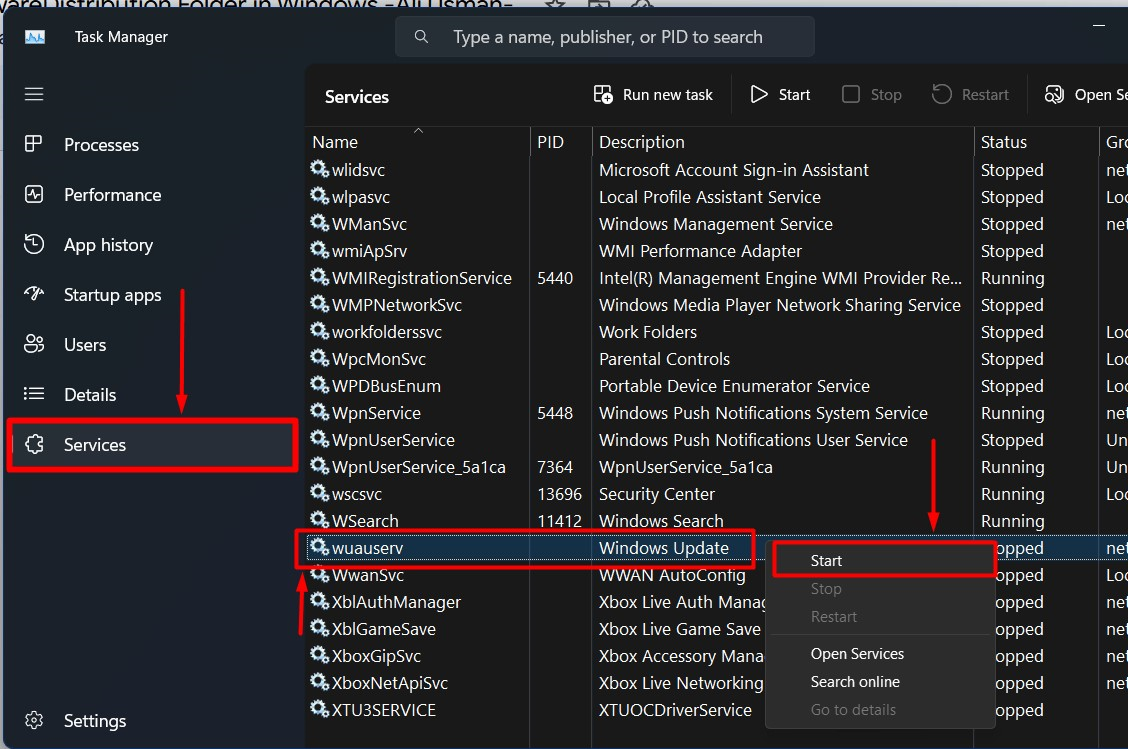

Совет: Удаление папки «SoftwareDistribution» может решить проблемы с обновлениями Windows, но после ее удаления в следующий раз настройка «Проверка наличия обновлений» займет больше времени. Также удаление папки «SoftwareDistribution» совершенно безопасно и не несет никакого потенциального вреда для ОС Windows.
Заключение
ОС Windows использует папку «SoftwareDistribution» для управления файлами, связанными с обновлением Windows. Его можно удалить, перейдя в каталог «C:\Windows». После этого найдите папку SoftwareDistribution, щелкните ее правой кнопкой мыши и нажмите «Удалить». Однако в некоторых случаях Windows может препятствовать удалению папки «SoftwareDistribution», для чего необходимо остановить «Службу обновления Windows» и «Фоновую интеллектуальную службу передачи» Windows. В этом руководстве описано, как удалить папку «SoftwareDistribution» в Windows.